
Các tệp ở định dạng XLSX được Microsoft tạo để lưu thông tin dưới dạng bảng và là tiêu chuẩn cho phần mềm MS Excel. Các tài liệu như vậy bất kể kích thước có thể được mở trên bất kỳ thiết bị Android nào, mặc dù phiên bản của HĐH. Trong bài viết này, chúng tôi sẽ nói về một số chương trình tương thích.
Mở tệp XLSX trên Android
Theo mặc định trên nền tảng Android, không có tiền nào hỗ trợ định dạng tệp trong câu hỏi, nhưng các ứng dụng mong muốn có thể được tải xuống miễn phí từ Google Play Market. Chúng tôi sẽ chỉ chú ý đến các tùy chọn phổ quát, trong khi có một phần mềm đơn giản hơn, nhằm mục đích xem nội dung mà không thay đổi.Phương pháp 1: Microsoft Excel
Vì định dạng XLSX ban đầu được tạo riêng cho Microsoft Excel, phần mềm này là tùy chọn tốt nhất để xem và chỉnh sửa bảng từ điện thoại thông minh. Ứng dụng này là miễn phí và kết hợp hầu hết các chức năng phần mềm chính thức trên PC, bao gồm cả không chỉ mở, mà còn tạo ra các tài liệu đó.
Tải xuống Microsoft Excel cho Android
- Sau khi cài đặt và khởi động ứng dụng thông qua menu ở dưới cùng của màn hình, hãy chuyển đến trang Mở. Chọn một trong các tùy chọn vị trí cho tệp XLSX, ví dụ: "thiết bị này" hoặc "lưu trữ đám mây".
- Sử dụng trình quản lý tệp bên trong ứng dụng, đi đến thư mục với tệp và nhấn để mở. Tại một thời điểm bạn có thể xử lý không nhiều tài liệu.
- Thông báo mở sẽ xuất hiện trên và nội dung của tệp XLSX xuất hiện trên trang. Nó có thể được sử dụng cả hai để chỉnh sửa và lưu và hạn chế bản thân để xem bằng cách sử dụng hai ngón tay mở rộng.
- Ngoài việc mở từ ứng dụng, bạn có thể chọn một chương trình làm công cụ xử lý khi sử dụng bất kỳ trình quản lý tệp nào. Để thực hiện việc này, chọn tùy chọn "Mở cách" và chỉ định MS Excel.
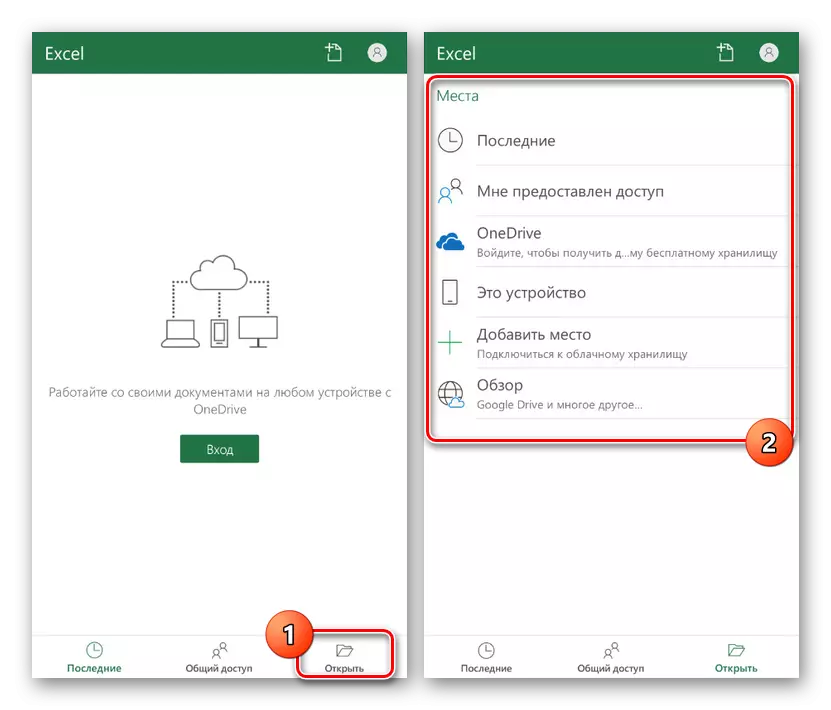
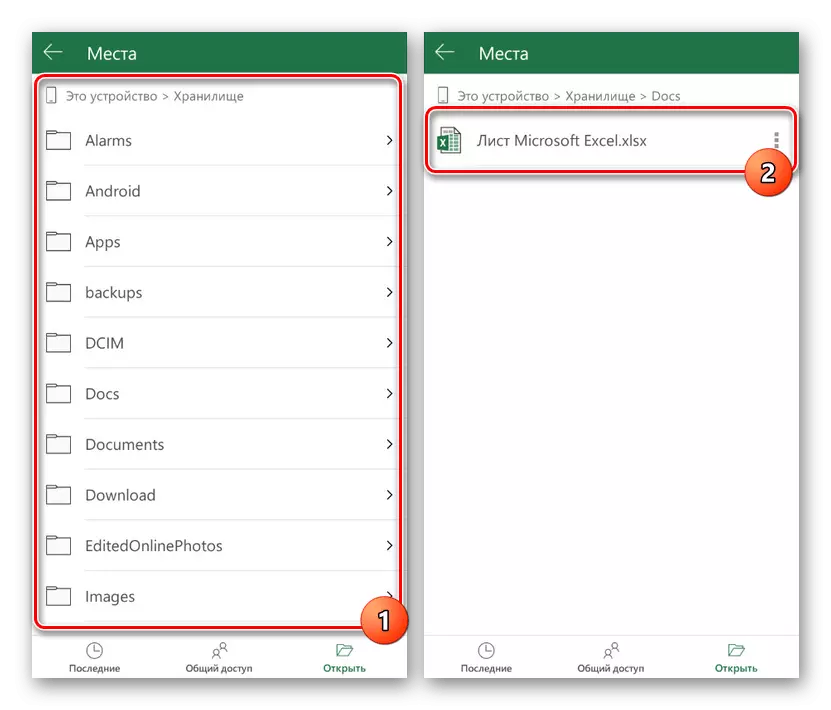
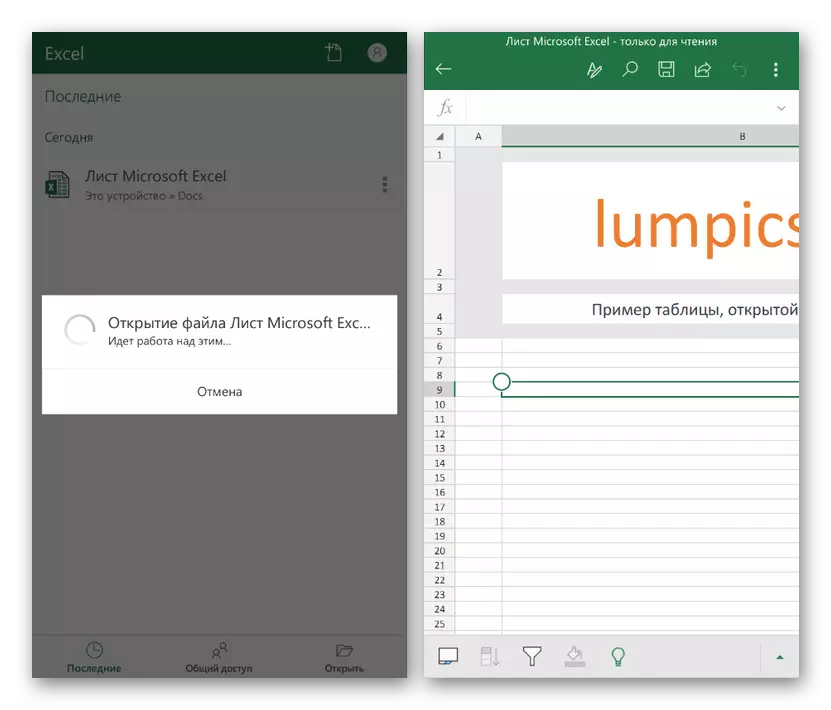
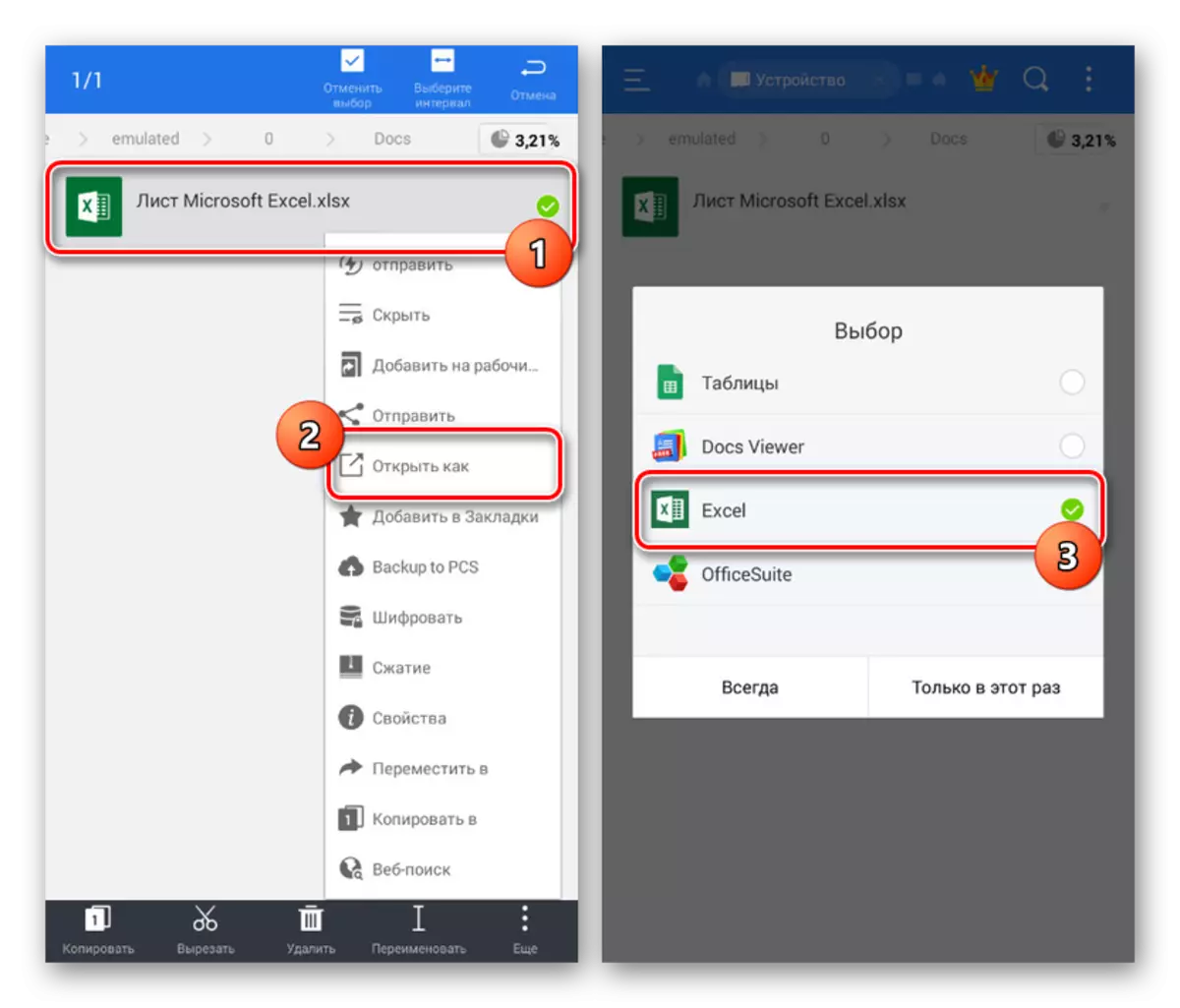
Do sự hỗ trợ của chức năng chia sẻ tệp sau khi ủy quyền trong Microsoft Excel, bạn có thể làm việc với các tệp XLSX trên các thiết bị khác. Tận dụng tài khoản cũng nên được sử dụng để truy cập một số cài đặt và các tính năng bị khóa trong phiên bản miễn phí. Nói chung, chúng tôi khuyên bạn nên sử dụng ứng dụng này vì khả năng tương thích đầy đủ với các tài liệu.
Phương pháp 2: Google Bảng
Các ứng dụng chính thức từ Google đang hoạt động tốt nhất trên Android với trọng lượng tương đối nhỏ và không có quảng cáo ám ảnh. Trong số phần mềm tương tự để mở tệp XLSX, các bảng Google hoàn toàn phù hợp, không khác nhiều so với MS Excel về thiết kế, nhưng chỉ cung cấp các chức năng cơ bản.
Tải xuống Google Table từ Google Play Market
- Tải xuống và, mở bảng Google, trên bảng trên cùng, nhấp vào biểu tượng thư mục. Hơn nữa trong cửa sổ bật lên, chọn tùy chọn "Bộ nhớ thiết bị".
Lưu ý: Nếu tệp XLSX đã được thêm vào Google Drive, bạn có thể mở tài liệu trực tuyến.
- Trình quản lý tệp tiếp theo sẽ mở, sử dụng, bạn cần chuyển đến thư mục từ các tệp và nhấn vào nó để chọn. Bạn cũng sẽ cần nhấp vào nút "Mở" để bắt đầu xử lý.
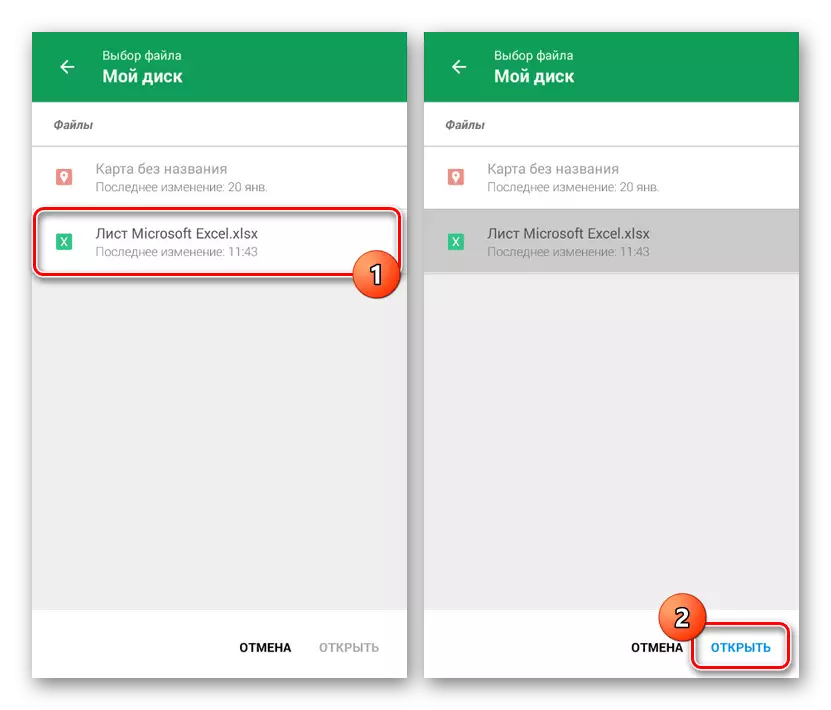
Việc mở tài liệu sẽ mất một thời gian, sau đó trình soạn thảo bảng sẽ được gửi.
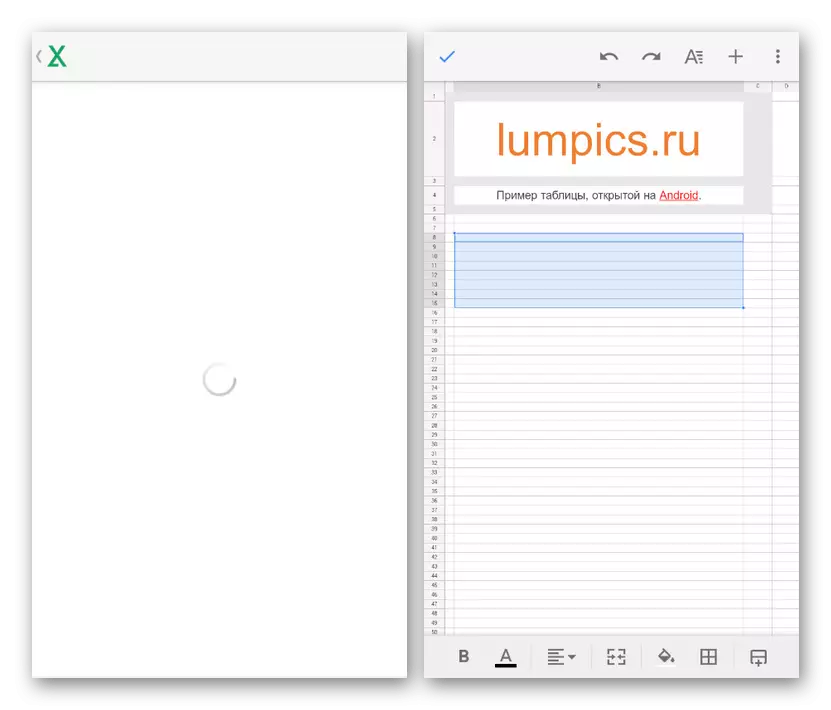
Khi bạn nhấp vào biểu tượng ba điểm ở góc trên bên phải, bạn có thể xem các tính năng bổ sung. Nó ở đây mà quyền truy cập chung có thể được cấu hình và xuất khẩu.
- Bằng cách tương tự với ứng dụng trước đó, tệp XLSX có thể được mở trực tiếp từ trình quản lý tệp, sau khi cài đặt Google Bảng. Do đó, phần mềm sẽ hoạt động giống như khi tài liệu được mở bởi phương thức được mô tả trước đó.
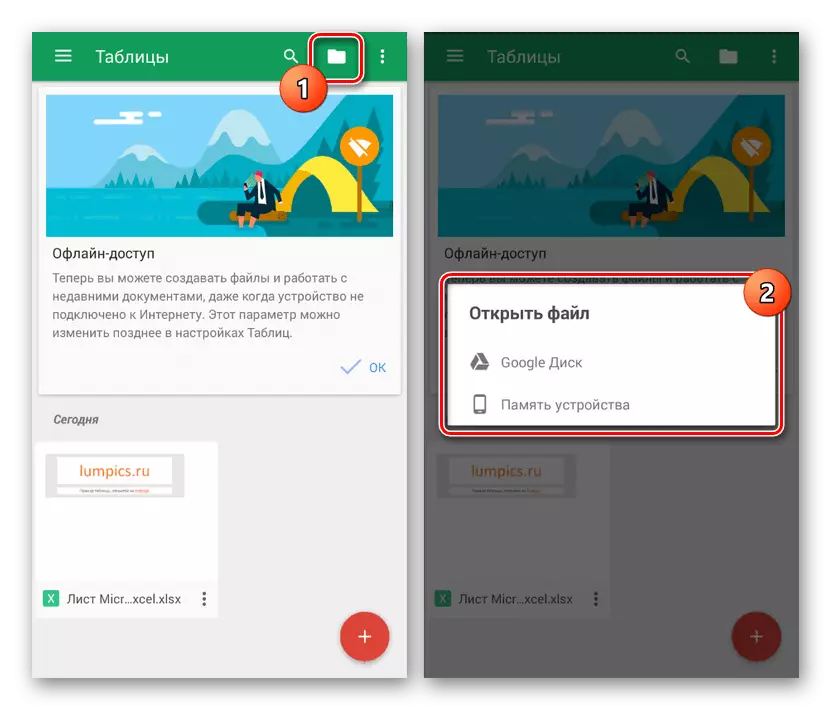
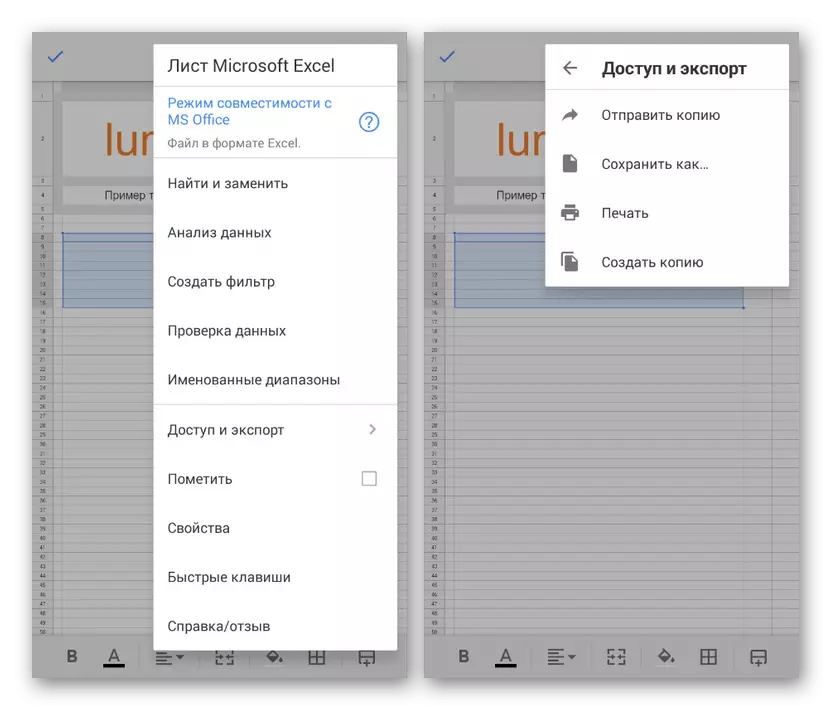
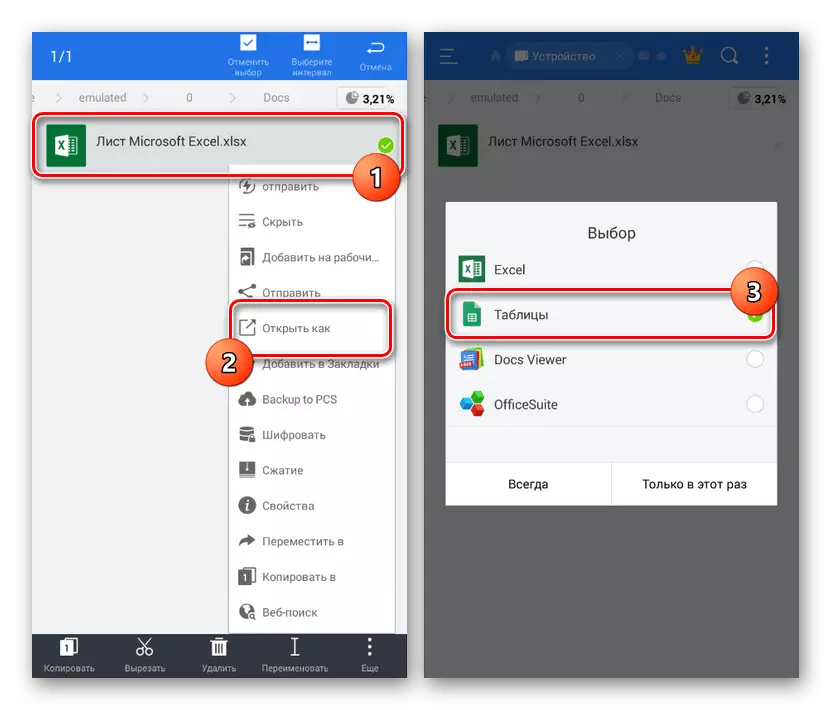
Mặc dù thiếu nhiều chức năng từ MS Excel, các bảng Google hoàn toàn tương thích với định dạng được xem xét bất kỳ nội dung nào. Điều này làm cho điều này thay thế tốt nhất cho chương trình chính thức từ Microsoft. Ngoài ra, ứng dụng không giới hạn trong việc hỗ trợ một định dạng, xử lý ổn định các tệp trong nhiều tiện ích mở rộng khác.
Sự kết luận
Sau khi đọc bài viết này, bạn có thể dễ dàng mở tệp ở định dạng XLSX, lưu quyền truy cập vào bảng bằng đánh dấu. Nếu bạn không có khả năng tải xuống phần mềm, nhưng có quyền truy cập Internet, bạn có thể làm mà không cần cài đặt ứng dụng, sử dụng các dịch vụ trực tuyến đặc biệt. Và mặc dù chúng tôi sẽ không từng xem xét riêng các tài nguyên đó, chỉ cần tuân thủ các hành động từ một hướng dẫn khác trên trang web của chúng tôi.
Đọc thêm: Cách mở tệp XLSX trực tuyến
